Преглед садржаја
У Екцел-у можете наићи на ситуације у којима ћете морати често да делите имена унутар ћелија одвојених зарезом. У том случају, можда ћете морати да их поделите на имена, презимена, ау неким случајевима и средња имена. Овај чланак ће вам показати главне начине за раздвајање имена са зарезом у Екцел-у.
Ове методе се такође могу користити за раздвајање адреса, бројева телефона итд. раздвојених зарезима.
Вежба за преузимање Радна свеска
Преузмите радну свеску са скупом података који се користи за описивање овог чланка различитим методама у различитим табелама одоздо. Покушајте сами да преузмете и вежбате док пролазите кроз туторијале.
Раздвојите имена помоћу Цомма.клск
3 лака начина да поделите имена са зарезом у Екцел-у
Постоје три методе које ћу овде описати за поделу имена у Екцел-у зарезом. Издвајање имена, презимена или средњег имена има различите формуле. Проћи ћу кроз сваки у његовим пододељцима. Прођите кроз сваки одељак да бисте видели како ове методе функционишу или изаберите ону која вам је потребна из горње табеле.
Прво, за демонстрацију, користим следећи скуп података.
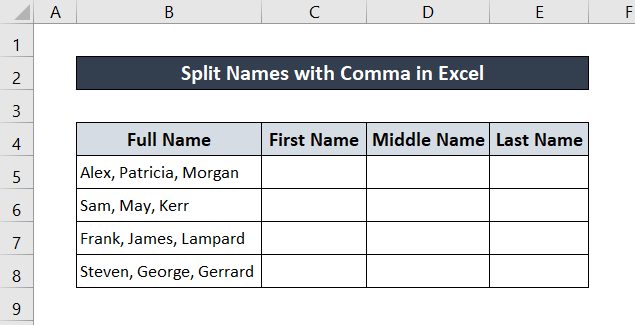
Користим имена која садрже име, средње име и презиме. Али такође можете применити све методе само за име и презиме одвојене зарезом.
1. Поделите имена са зарезом коришћењем текста у колоне у програму Екцел
Екцел пружа Тект то Цолумнс алатка за поделу текстуалних вредности у различите ћелије колоне одвојене граничницима. Исто тако, ако користимо зарез као граничник у овом алату, можемо поделити имена са зарезом у Екцел-у. Пратите ове кораке да видите како.
Кораци:
- Прво, изаберите све ћелије које садрже ћелије раздвојене зарезом. У овом примеру, то је опсег ћелија Б5:Б8 .
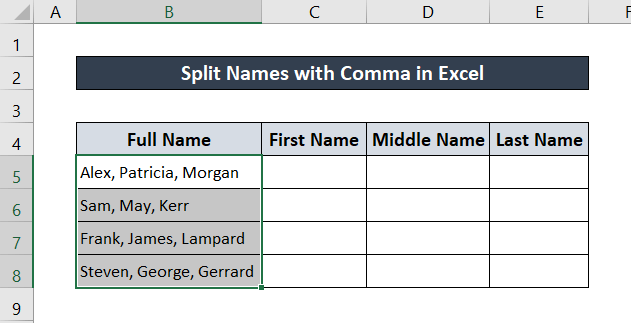
- Сада, на траци, идите на Картица Подаци .
- У групи Алатке за податке изаберите Текст у колоне .
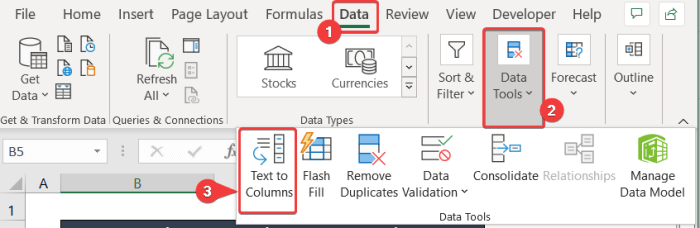
- Као резултат, појавиће се Чаробњак за претварање текста у колону . Означите Делимитед у првом прозору и кликните на Нект после тога.
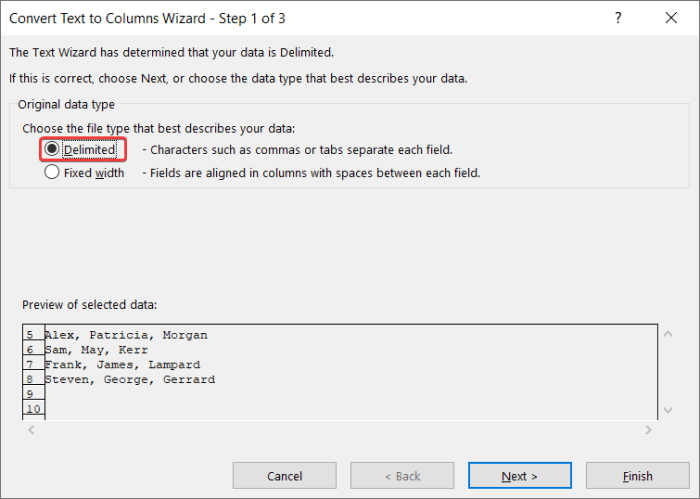
- У другом прозору , означите Зарез под Разграничи . Затим кликните на Даље .
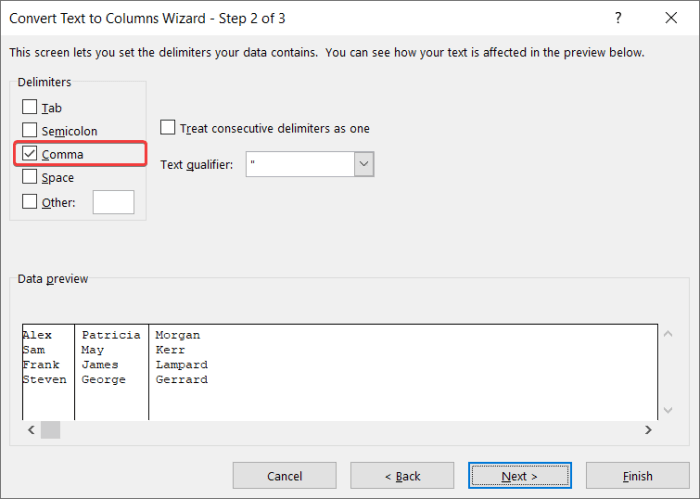
- У следећем прозору изаберите одредиште где желите да поставите своју одвојену колону. У овом случају, изабрао сам ћелију $Ц$5 .
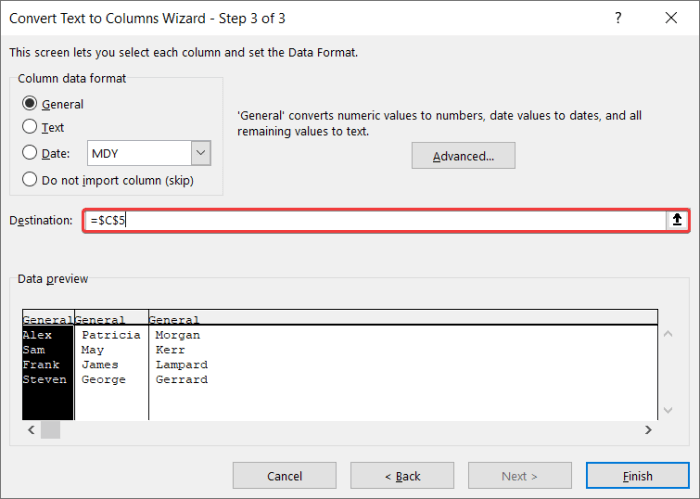
- На крају, кликните на Заврши .
- У случају да постоји упозорење о грешци, кликните на ОК .
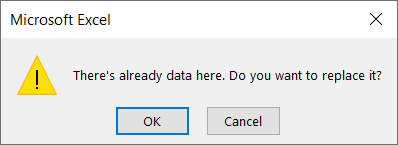
Након тога, имаћете име, средње име и презиме одвојено.
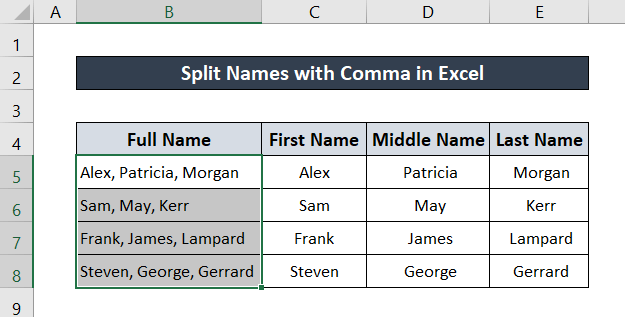
Прочитајте више: Како поделити имена у Екцел-у у две колоне (4 брза Начини)
2. Коришћење Фласх Филл-а за раздвајање имена са зарезом
Постоји функција Фласх Филл из програма Екцел 2013па надаље. Да резимирамо његову функцију, функција Фласх Филл открива образац и аутоматски предлаже и попуњава остатак података. Овај метод може бити посебно користан за раздвајање података раздвојених граничником. Углавном, ово је најбржи метод за раздвајање имена са зарезом у Екцел-у.
Пратите ове кораке за детаљан водич за ову функцију.
Кораци:
- Прво, хајде да попунимо имена. Да бисте то урадили, изаберите ћелију и ручно укуцајте име првог уноса.
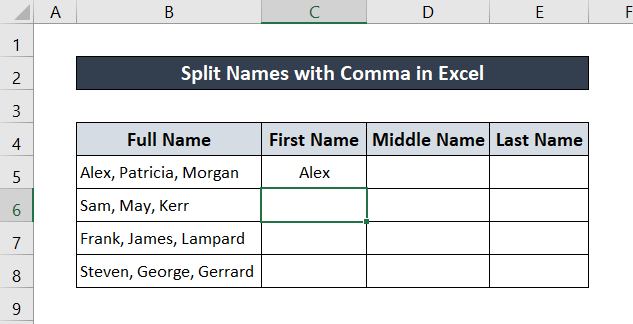
- Слично, почните да куцате име за следећи унос. Функција Фласх Филл ће аутоматски предложити остала имена.
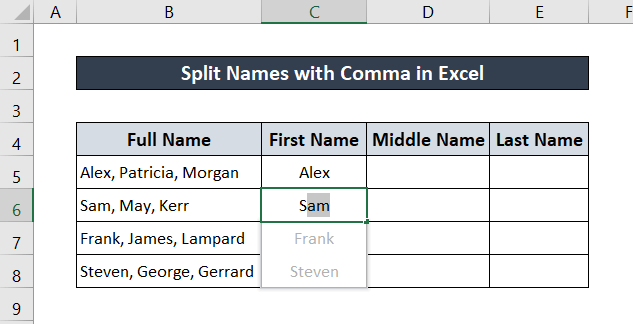
- Када су имена предложена, притисните Унесите на тастатури. Имаћете раздвојена имена.
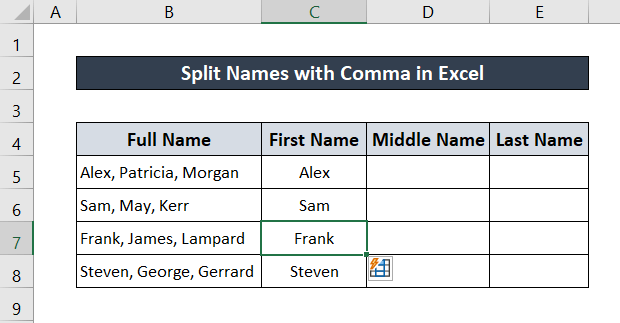
- На исти начин попуните колону за средње име и презиме понављајући поступак. Имаћете подељена имена.
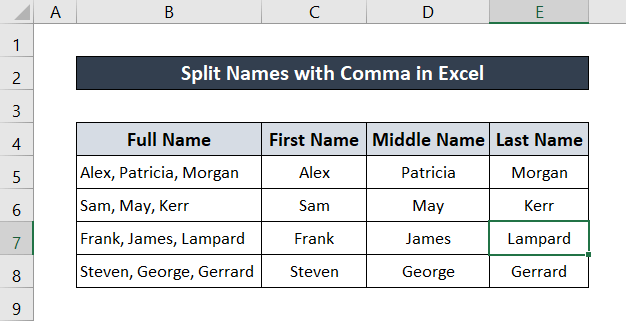
Прочитајте више: Како поделити имена у Екцел-у (5 ефикасних метода)
3. Примена различитих формула у Екцел-у
Можете постићи сличан резултат као претходне две методе коришћењем формула. Иако резултат може бити исти, потребни су вам различити приступи у формулама да бисте издвојили различите делове имена. Ради лакшег разумевања, раздвојио сам три на њиховекатегорија.
3.1 Подели име
Да поделимо имена можемо користити комбинацију функција ЛЕВО и СЕАРЦХ .
Функција ЛЕФТ узима текст као примарни аргумент и број знакова који треба издвојити као опциони аргумент. Враћа неколико знакова наведених у аргументу из стринга.
Функција СЕАРЦХ враћа број прве позиције одређеног карактера. Потребна су два примарна аргумента - знакови које треба да пронађе и текстуална вредност где треба да пронађе карактер. Функција може узети други опциони аргумент где треба да започне претрагу.
Да бисте сазнали детаље употребе формуле, следите ове кораке.
Кораци:
- Прво, изаберите ћелију у којој желите име. У овом случају, то је ћелија Ц5 .
- Запишите следећу формулу у ћелију.
=LEFT(B5,SEARCH(",",B5)-1)
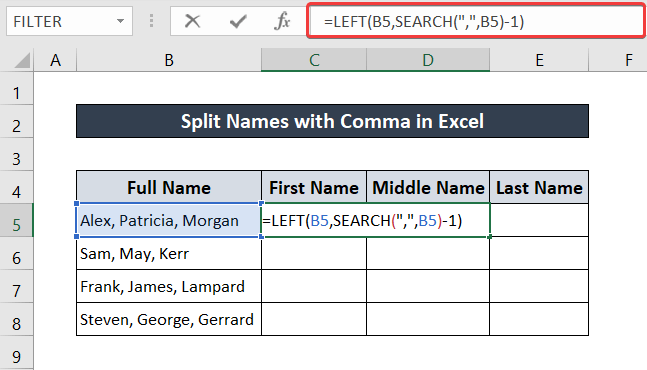
- Након тога, притисните Ентер на тастатури. Ваше име ће бити одвојено од ћелије.
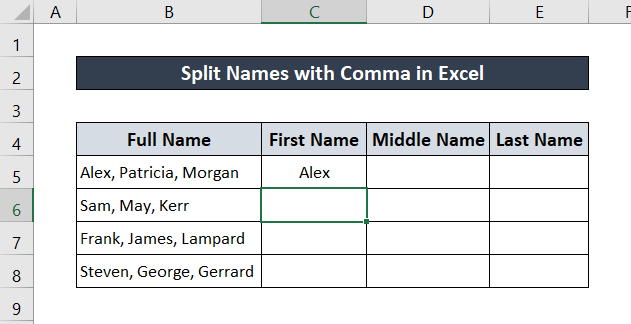
- Сада поново изаберите ћелију и кликните и превуците Икона ручице за попуњавање до краја листе да бисте добили сва имена са листе.
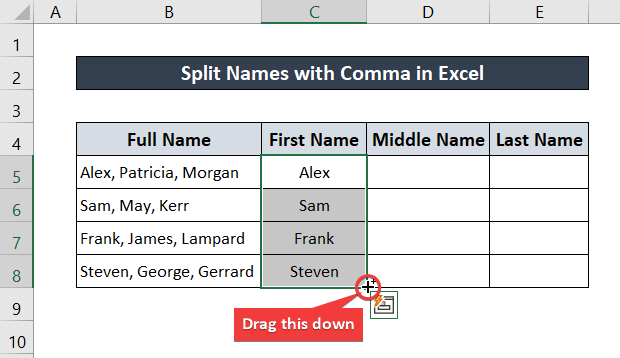
Ваша имена ће бити подељена зарезом користећи формулу у Екцел.
🔍 Рашчламба формуле:
👉 СЕАРЦХ(“,”, Б5) тражи зарезу ћелији Б5 и враћа прву позицију зареза у њој, а то је 5 .
👉 СЕАРЦХ(“,”, Б5)-1 враћа позицију пре првог зареза, тј. дужину првог имена које је овде 4 .
👉 ЛЕФТ(Б5, СЕАРЦХ(“,”, Б5 )-1) враћа прва четири знака са леве стране стринга који је Алек .
Прочитајте више: Екцел ВБА: Сплит Име и презиме (3 практична примера)
3.2 Раздвојите средње име
Да бисте издвојили средње име комбинацијом МИД и СЕАРЦХ функције.
Функција МИД узима текст, почетну позицију и неколико знакова као аргументе. Враћа знакове из средине стринга.
Функција СЕАРЦХ враћа број прве позиције одређеног знака. Потребна су два аргумента – знакови које треба да пронађе и текстуална вредност где треба да пронађе карактер и опциони аргумент где треба да започне претрагу.
Кораци:
- Прво, изаберите ћелију у којој желите да поделите средње име. У овом случају, то је ћелија Д5 .
- Затим запишите следећу формулу у ћелију.
=MID(B5,SEARCH(" ",B5,1)+1,SEARCH(" ",B5,SEARCH(" ",B5,1)+1)-SEARCH(" ",B5,1)-2)
- Након тога, притисните Ентер на тастатури. Средње име ћете издвојити из ћелије Б5 .
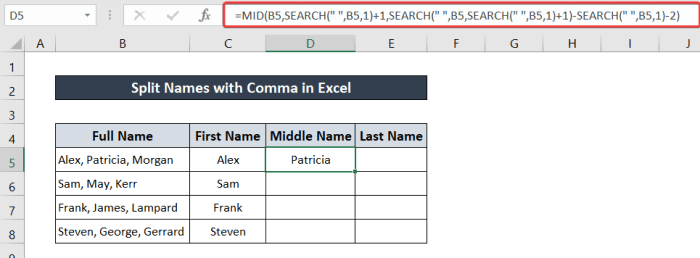
- Сада поново изаберите ћелију. Кликните и превуците ФиллИкона ручице на остатку колоне да бисте је попунили средњим именима.
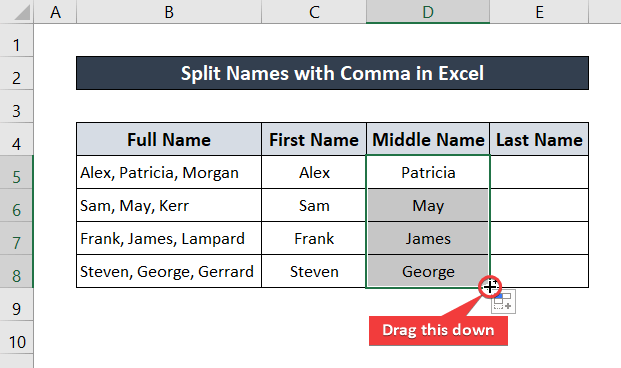
Ово ће поделити средња имена у Екцел-у зарезом.
🔍 Рашчламба формуле:
👉 СЕАРЦХ(” “,Б5,1) тражи први простор у ћелији Б5 и враћа 6 .
👉 СЕАРЦХ(” “,Б5,СЕАРЦХ(” “,Б5,1)+1) враћа други размак у низу. Користи логику проналажења простора након првог размака. Формула враћа 16 за ћелију Б5 .
👉 СЕАРЦХ(” “,Б5,СЕАРЦХ(” “,Б5,1)+1)- СЕАРЦХ(” “,Б5,1) враћа дужину између првог и другог размака укључујући размак, који је 10 овде.
👉 Коначно МИД (Б5,СЕАРЦХ(” “,Б5,1)+1,СЕАРЦХ(” “,Б5,СЕАРЦХ(” “,Б5,1)+1)-СЕАРЦХ(” “,Б5,1)-2) враћа укупно 8 знакова (-2 за смањење зареза и размака од 10 знакова) од вредности ћелије Б5 почевши од позиције 6. У овом случају, то је Патрициа .
3.3 Подели презиме
Да бисмо поделили презимена из скупа података, можемо користити комбинацију ЛЕН , Функције РИГХТ , и СЕАРЦХ .
Функција ЛЕН узима текстуални низ као аргумент и враћа укупан број знакова у њему.
Функција РИГХТ узима текст и, понекад, дужину коју треба издвојити као аргументе. Враћа одређени број знакова са крајастринг.
Функција СЕАРЦХ претражује одређени карактер или скуп знакова из текста и враћа позицију на којој се први пут подудара. Ова функција обично узима два примарна аргумента - знакове које треба да пронађе и текст у којем ће тражити знакове. Понекад може узети још један опциони аргумент где ће започети претрагу.
Кораци:
- Прво, изаберите ћелију у коју желите да упишете последњу име. Изабрао сам ћелију Е5 за ово.
- Затим запишите следећу формулу.
=RIGHT(B5,LEN(B5)-SEARCH(" ",B5,SEARCH(" ",B5,SEARCH(" ",B5)+1)))
- Након тога, притисните Ентер на тастатури. Имаћете презиме из ћелије Б5 .
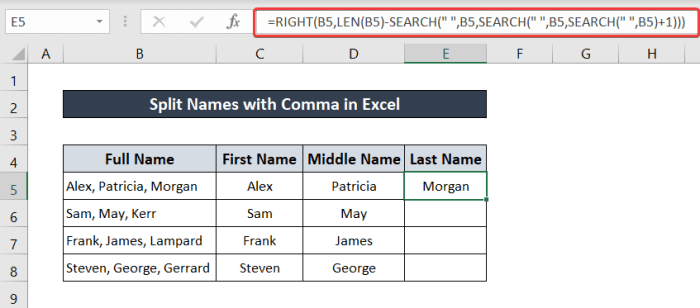
- Поново изаберите ћелију. На крају, кликните и превуците Икона ручице за попуњавање да бисте попунили формулу за остатак колоне.
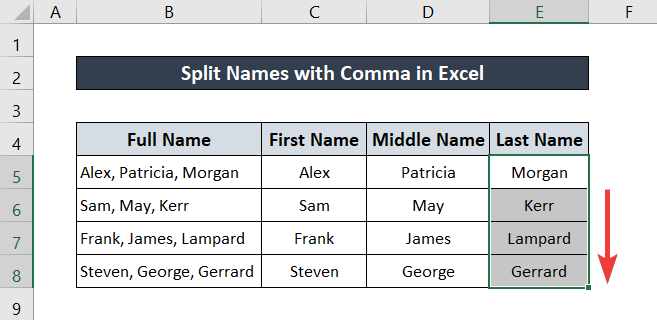
Дакле, за последњи имена, имаћете подељена имена у Екцел-у са зарезом.
🔍 Рашчламба формуле:
👉 ЛЕН(Б5 ) враћа укупан број знакова у ћелији Б5 и враћа 22 .
👉 СЕАРЦХ(” “,Б5) враћа прву позицију простора која је 6 .
👉 СЕАРЦХ(” “,Б5,СЕАРЦХ(” “,Б5)+1) враћа позицију други простор, који је 16 овде.
👉 Угнежђени СЕАРЦХ(” “,Б5,СЕАРЦХ(” “,Б5,СЕАРЦХ(” “,Б5)+1 )) оказује укупну дужину од почетка додруги размак који је још увек 16 .
👉 ЛЕН(Б5)-СЕАРЦХ(” “,Б5,СЕАРЦХ(” “,Б5,СЕАРЦХ(” “,Б5) +1)) враћа укупан број знакова после другог размака, што је овде 6 . Овај број знакова ће бити издвојен.
👉 Коначно, РИГХТ(Б5,ЛЕН(Б5)-СЕАРЦХ(” “,Б5,СЕАРЦХ(” “,Б5,СЕАРЦХ(” “,Б5) +1))) функција узима текстуалну вредност ћелије Б5 и враћа број од 6 знакова са краја који је, у овом случају, Морган .
Прочитајте више: Екцел формула за одвајање средњег и презимена (са примерима)
Закључак
Да сумирамо, ово су три методе које можете да користите за раздвајање имена са зарезом у Екцел-у. Надам се да сте пронашли овај чланак информативан и користан. Ако имате било каквих питања или сугестија, јавите нам у наставку. За детаљније водиче попут овог посетите Екцелдеми.цом .

